Elastic Beanstalkは、Amazon Web Services(AWS)クラウドの「コンピューター」サービスの1つです。これにより、アプリケーションを簡単に管理およびデプロイできます。アプリケーションの実行に必要なサービスを理解したり、学習したりする必要はありません。 Elastic Beanstalkを使用すると、アプリケーションをアップロードするだけで、残りはElasticBeanstalkが処理します。 Elastic Beanstalkは、Java、.NET、Go、PHP、Python、Node.js、Rubyで開発されたアプリケーションをサポートしています。
AWSマネジメントコンソールのコマンドラインインターフェースを使用してElasticBeanstalkとやり取りできます。
Elastic Beanstalkを使用するには、アプリケーションをビルドし、そのバージョンをソースバンドルの形式でアップロードして(たとえば、Javaアプリケーションには.warファイルが必要です)、アプリケーションに関する情報を提供するだけです。次に、Elastic Beanstalkは環境を自動的に起動し、コードに必要なAWSリソースを作成して設定します。 Elastic Beanstalkは、環境自体も管理します。高可用性やスケーリングなどについて心配する必要はありません。
ElasticBeanstalkに追加費用はかかりません。アプリケーションが使用し、必要とするAWSリソースに対してのみ料金を支払います。価格の詳細については、こちらのAWSの公式ドキュメントをご覧ください。
先に進む前に、ElasticBeanstalkのいくつかの基本的な概念を理解しましょう。
- アプリケーション:
これは、環境、バージョン、環境構成など、ElasticBeanstalkコンポーネントの論理的なコレクションです。フォルダに似ています。 - アプリケーションバージョン:
アプリケーションバージョンは、JavaWARファイルなどのデプロイ可能なコードです。アプリケーションバージョンはアプリケーションの一部です。 - 環境:
これは、アプリケーションバージョンを実行しているAWSリソースのコレクションです。 EC2インスタンス、LoadBalancer、セキュリティグループなど - プラットフォーム:
これは、OS、プログラミング言語ランタイム、アプリケーションサーバー、およびElasticBeanstalkコンポーネントの組み合わせです。
この記事では、サンプルコードの例を使用してElasticBeanstalkアプリケーションを作成する方法を説明します。
- AWSアカウント(アカウントがない場合は作成します)。
何をしますか?
- AWSにログインします。
- ElasticBeanstalkアプリケーションの構成と作成
- アプリケーションを終了します
AWSにログイン
- AWSログインページに移動するには、ここをクリックしてください。
上記のリンクをクリックすると、ログイン情報を使用してログインする必要がある次のWebページが表示されます。
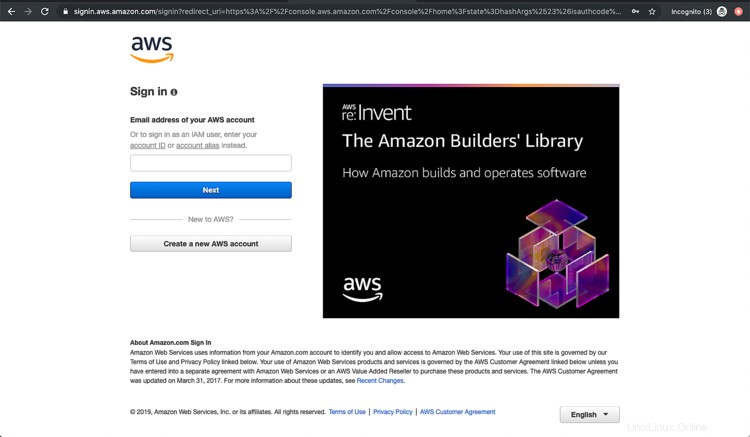
AWSに正常にログインすると、次のようにすべてのサービスがリストされたメインコンソールが表示されます。
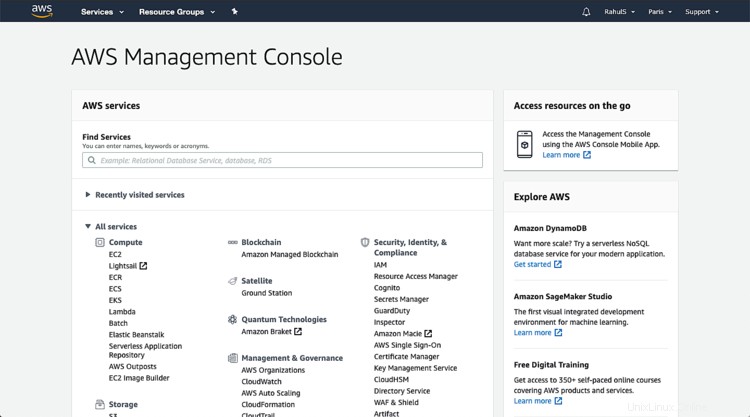
ElasticBeanstalkアプリケーションを構成および作成する
Elastic Beanstalkアプリケーションを作成するには、左上の画面で[サービス]をクリックし、検索ボックスで[Elastic Beanstalk]を検索して、結果をクリックします。
>
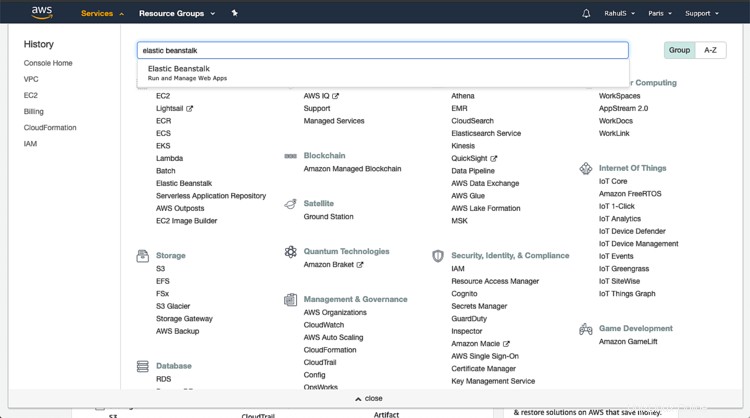
このようこそ画面で、[開始]をクリックして最初のアプリケーションを作成します。

ここで、アプリケーションに名前を付け、選択したプラットフォームを指定できます。ここでは、サンプルアプリケーションを進めるときに、Javaプラットフォームを指定しました。
続行して[アプリケーションの作成]をクリックする前に、[その他のオプションの構成]をクリックして、使用可能なオプションを確認してください。
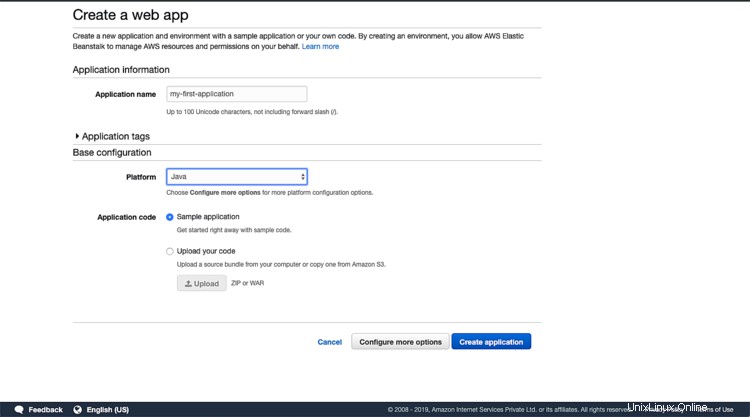
次の画面が表示されます。この画面では、使用可能な構成が多数あることがわかります。ここでは、無料利用枠の対象となる「シングルインスタンス」を使用していますが、本番環境ではこのタイプを使用しないでください。
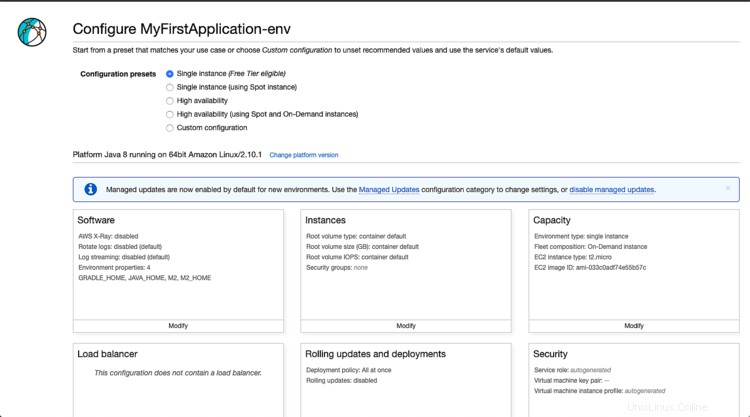
[ソフトウェア]で、環境変数の提供、ログストリーミングの有効化、ログのローテーションの有効化などを行うことができます。
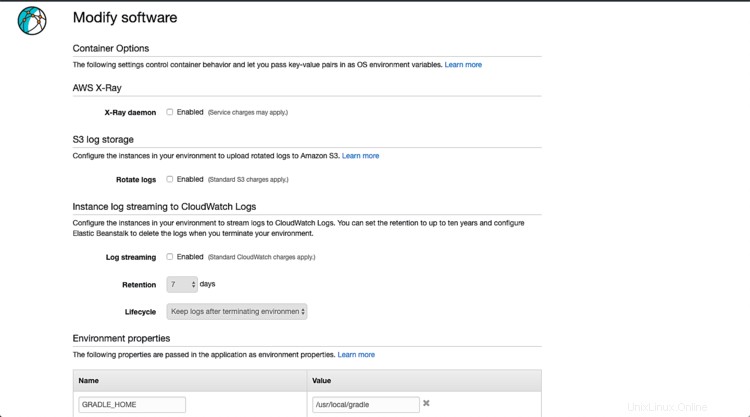
「インスタンス」で、必要なEC2インスタンスのルートボリュームタイプのタイプを選択できます。デフォルトは「コンテナ」で、サイズを指定する必要はありません。既存のセキュリティグループを使用することもできます。そうしないと、ElasticBeanstalkが必要なセキュリティグループを作成します。
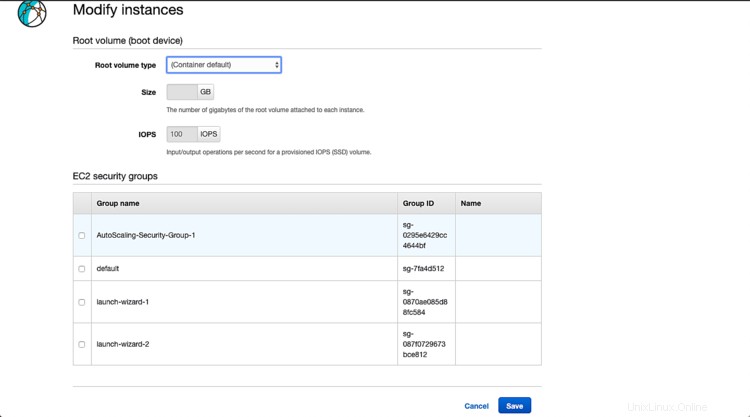
前の手順で無料利用枠に適格なインスタンスタイプを選択したため、[容量]の下に最小インスタンスと最大インスタンスが1であることがわかります。
同様に、利用可能なさまざまなオプションを調べ、メインページの[アプリケーションの作成]をクリックして、最初のElasticBeanstalkアプリケーションを作成できます。
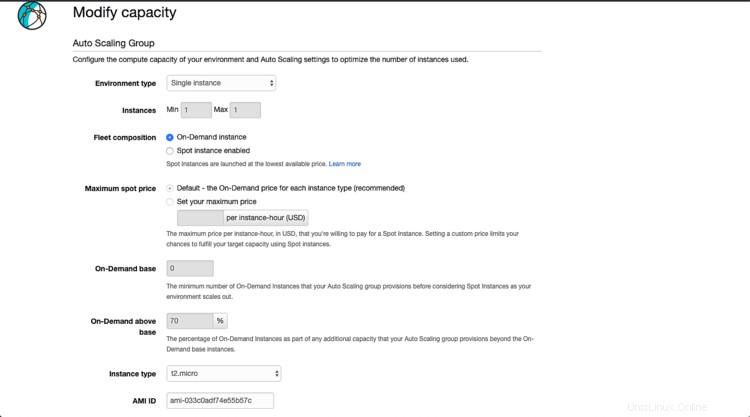
これで、EC2インスタンス、セキュリティグループ、スケーリングポリシー、ロードバランサーなどの必要なリソースが作成されます。これにはしばらく時間がかかります。それまでお待ちください。
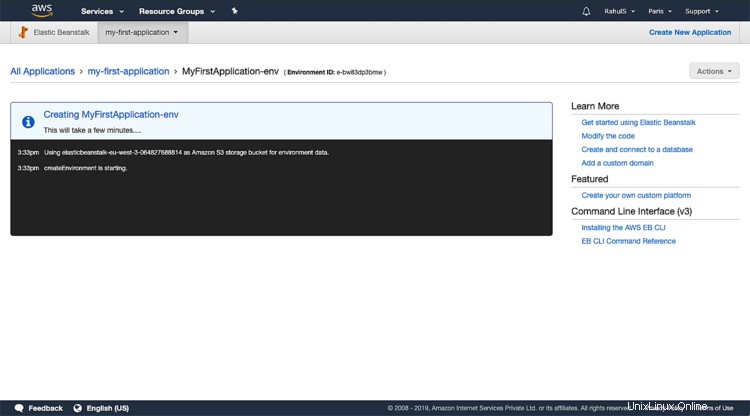
しばらくすると、ログで、アプリケーションが正常にデプロイされ、アクセスできるようになったことを確認できます。アプリケーションにアクセスするにはアプリケーションで使用可能なURLをクリックします。
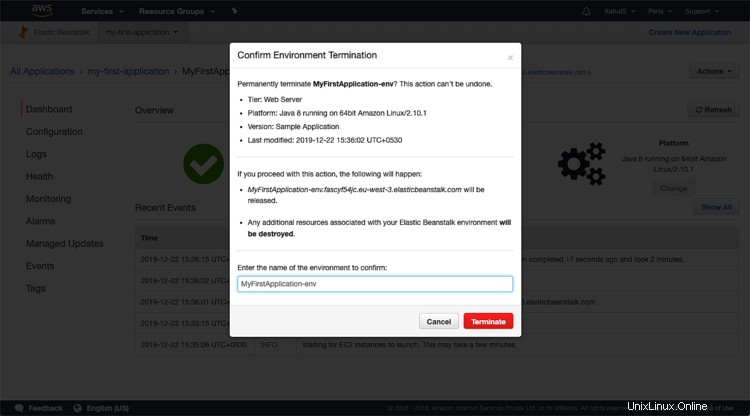
アプリケーションにアクセスすると、ブラウザからサンプルアプリケーションにアクセスできるようになります。
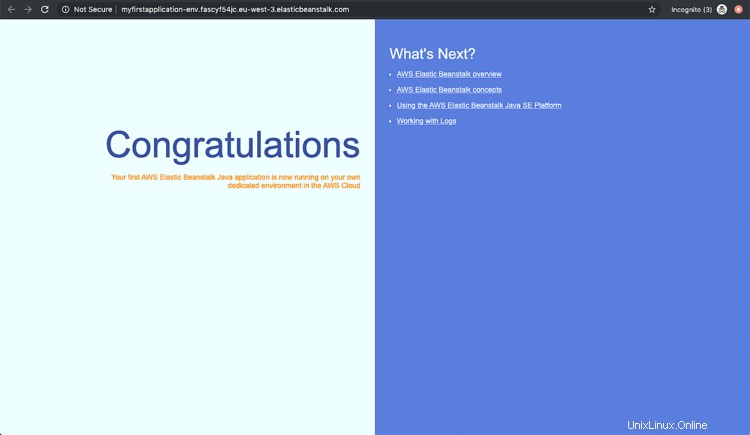
アプリケーションを削除します
アプリケーションが不要になった場合に削除するには、[アクション]->[環境の終了]をクリックします。
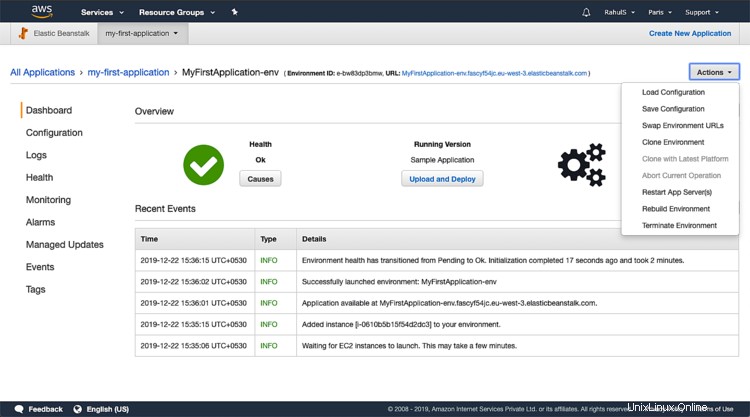
テキストボックスにアプリケーションの名前を入力し、[終了]をクリックします。
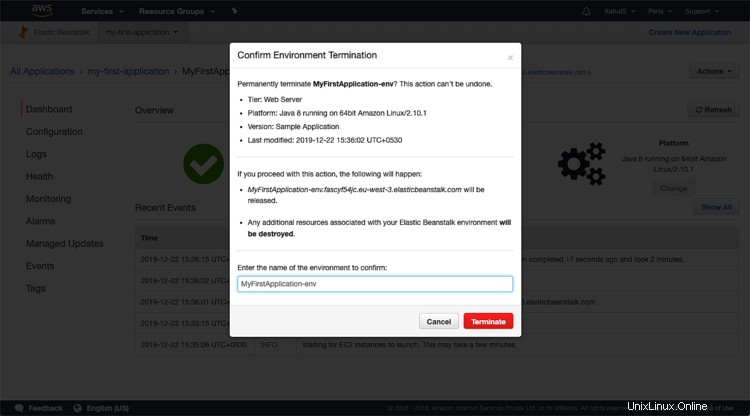
結論:
この記事では、サンプルコードを使用して最初のElasticBeanstalkアプリケーションを作成する手順を説明しました。また、アプリケーションを簡単に終了できることも確認しました。